당시 오류가 난 PC를 복구하는 유일한 방법은 ‘안전모드’로 부팅해 문제가 된 업데이트 파일을 삭제하는 것이었는데요. 이처럼 안전모드는 PC에 문제가 생겼을 때 이를 해결하는 최후의 보루 같은 존재입니다.
안전모드는 운영체제 구동에 필요한 최소한의 요소만 남기고 PC를 시작하는 기능입니다. 윈도우 운영체제 구동에 필수적이지 않은 각종 프로그램과 드라이버 등을 모두 차단한 상태로 PC를 시작합니다. 필요하다면 인터넷 연결까지도 비활성화합니다.
안전모드에 진입하는 방법은 크게 세 가지입니다.
먼저 윈도우 설정 메뉴에서 진입하는 방법이 있습니다. 시스템 →복구→복구 옵션의 고급 시작 옵션에서 ‘지금 다시 시작’을 선택하는 방법입니다. 이후 PC가 다시 시작됐을 때 뜨는 옵션 선택 화면에서 문제해결→고급 옵션→시작 설정→다시 시작을 선택하면 안전 모드로 진입이 가능합니다.
좀 더 간단한 방법은 윈도우 시작 메뉴나 로그인 화면의 전원 버튼의 ‘다시 시작’ 버튼을 키보드의 시프트 키를 누른 채 클릭하는 방법입니다.
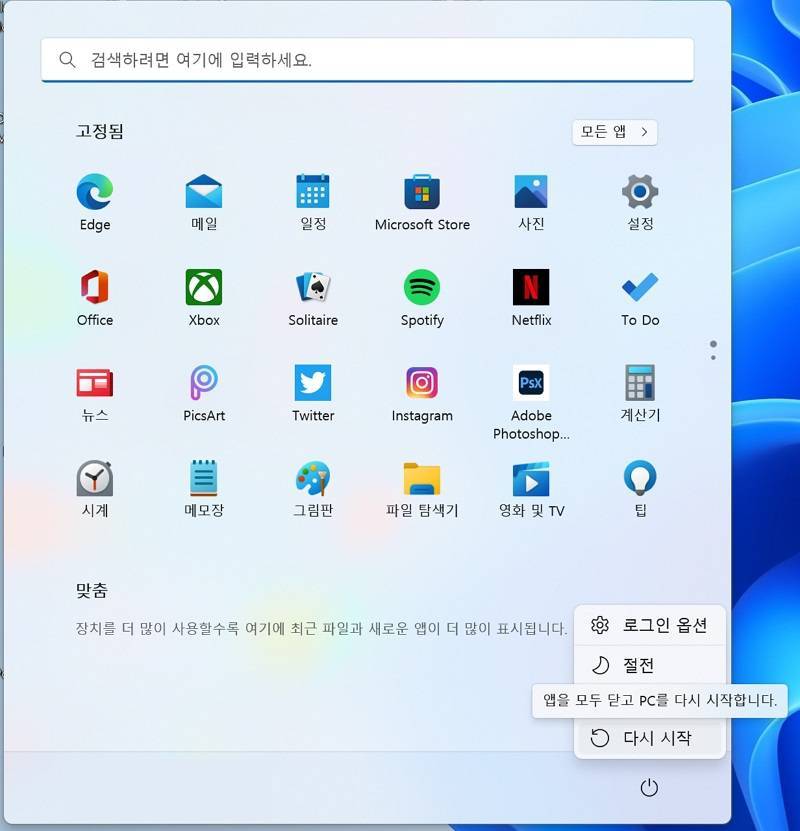
위의 두 방법은 윈도우 부팅 자체는 정상적으로 되지만, 안전모드에 진입할 필요가 있을 때 사용할 수 있는 방법입니다.
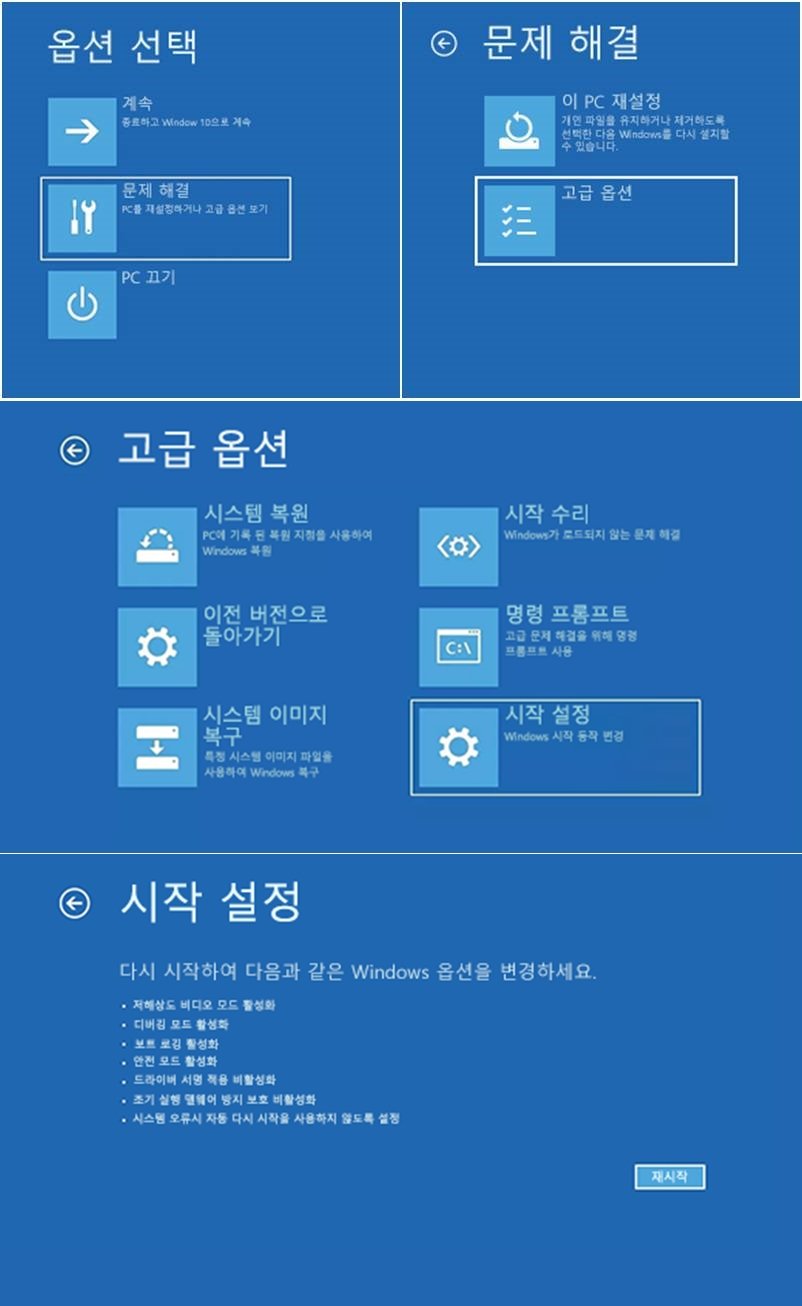
만약 윈도우 부팅 자체가 안 되는 경우라면 윈도우 부팅 화면이 떴을 때 전원 버튼을 10초 이상 길게 눌러 전원 장치를 강제로 끕니다. 이 과정을 몇 번 반복하다 보면 PC가 자동으로 복구 모드로 진입하게 됩니다.
PC와 마찬가지로 스마트폰에도 안전모드가 있습니다. 특정 앱이 문제를 일으키면서 스마트폰이 정상적으로 작동하지 않을 때 문제 해결을 위해 이용해 볼 수 있겠습니다.
삼성 갤럭시는 스마트폰을 끈 뒤 다시 켰을 때 제조사나 통신사 로고가 표시될 때 음량 내리기 버튼 계속 누르고 있으면 안전모드로 진입할 수 있습니다.
참고로 아이폰은 별도의 안전모드가 존재하지 않습니다. 윈도우나 안드로이드와 달리 외부 앱이 기기에 접근할 수 있는 권한 자체를 엄격히 제한하는 폐쇄적 생태계를 지니고 있기 때문에 이로 인해 발생하는 문제를 자가 해결하는 기능인 안전모드 또한 따로 제공하지 않는 것입니다.
-
- 좋아요
- 0개
-
- 슬퍼요
- 0개
-
- 화나요
- 0개
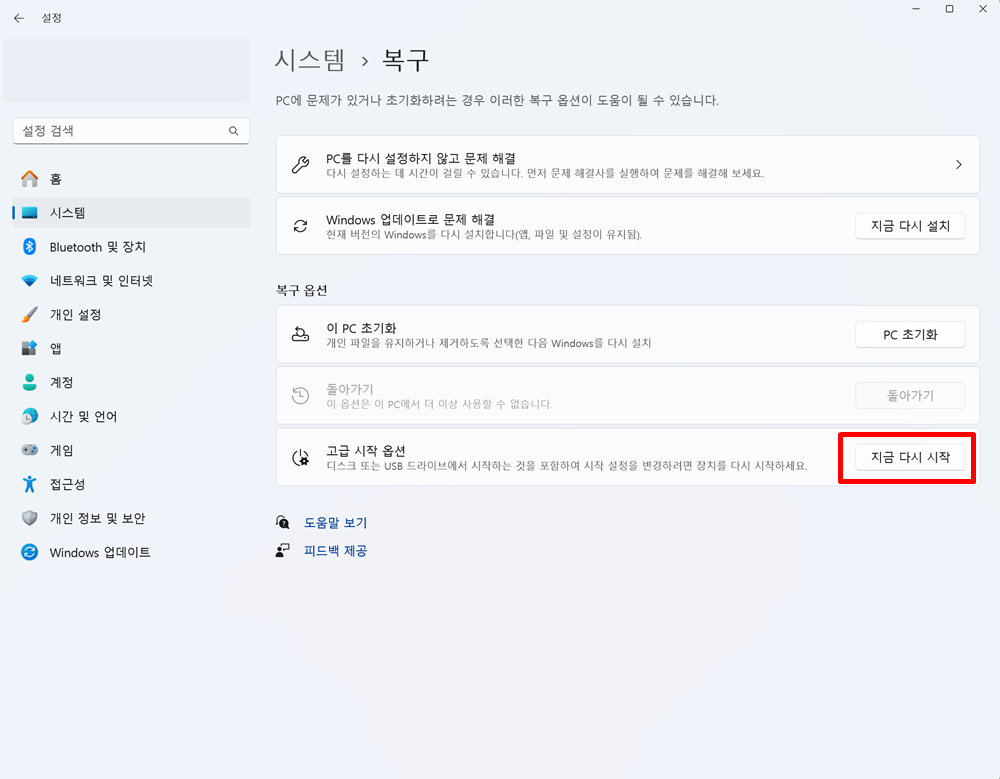




댓글 0